Crusader Kings II est un jeu de stratégie qui se déroule au Moyen Âge. Il a été développé et publié par Paradox Interactive. En 2019, le CK II est passé à un modèle « free-to-play ». Voici comment jouer au jeu sous Linux.
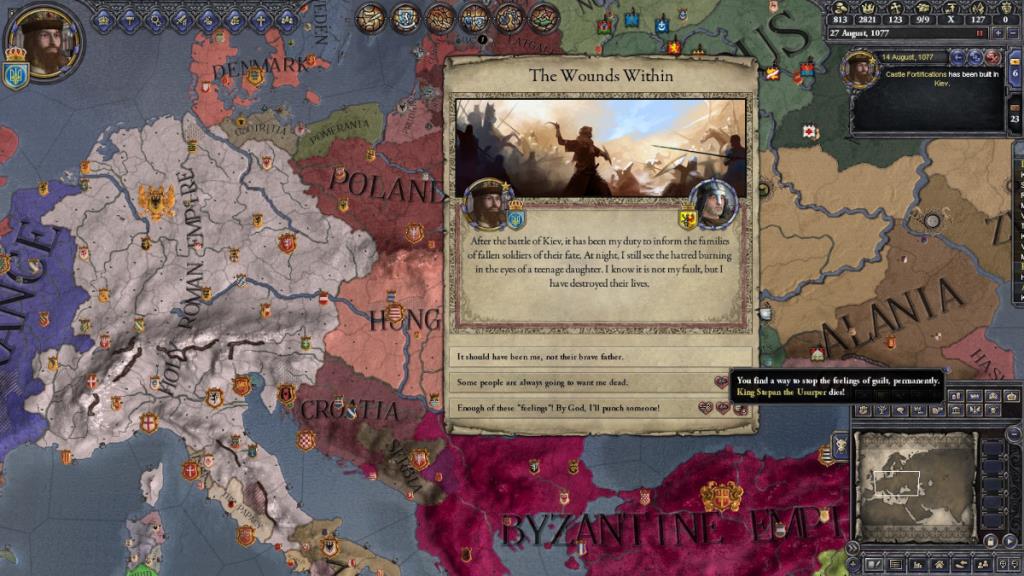
Faire fonctionner Crusader Kings II sur Linux
Crusader Kings II est un jeu Linux natif. Cependant, ce n'est que sur Steam, donc si vous voulez en profiter sur Linux, vous devrez obtenir la dernière version de Steam fonctionnant sur Linux.
Installer Steam
Pour installer Steam, ouvrez une fenêtre de terminal sur le bureau Linux. Pour ouvrir une fenêtre de terminal sur le bureau Linux, appuyez sur Ctrl + Alt + T sur le clavier. Ou recherchez « Terminal » dans le menu de l'application et cliquez sur l'icône du terminal pour lancer l'application.
Une fois la fenêtre du terminal ouverte et prête à être utilisée, l'installation de Steam peut commencer. Suivez les instructions d'installation décrites ci-dessous qui correspondent au système d'exploitation Linux que vous utilisez actuellement.
Ubuntu
Sur Ubuntu Linux, il est possible d'installer Steam via la commande apt install .
sudo apt installer steam
Debian
Si vous utilisez Debian Linux , la meilleure façon de faire fonctionner Steam est de télécharger le dernier package Steam DEB directement sur votre ordinateur depuis Valve. Pour télécharger, utilisez la commande wget downloader suivante .
wget https://steaexplique-a.akamaihd.net/client/installer/steam.deb
Une fois téléchargé, le package Steam DEB apparaîtra dans votre dossier personnel. À partir de là, vous pouvez l'installer sur votre ordinateur en utilisant la commande dpkg suivante ci-dessous.
sudo dpkg -i steam.deb
Avec le paquet Steam DEB installé sur votre système Debian, vous devrez exécuter la commande apt-get install -f pour corriger les dépendances qui n'ont pas été résolues pendant le processus d'installation de Steam.
sudo apt-get install -f
Arch Linux
Les utilisateurs d' Arch Linux ont accès à Steam via le référentiel de logiciels « multilib ». Cela étant dit, le référentiel de logiciels "multilib" doit souvent être activé manuellement, car tous les utilisateurs d'Arch n'aiment pas les logiciels 32 bits sur leur système.
Pour activer le référentiel, ouvrez le fichier texte /etc/pacman.conf dans votre éditeur de texte préféré (en tant que root). Une fois ouvert, faites défiler vers le bas, localisez la section « multilib » et effacez le symbole #, ainsi que les symboles sur les lignes directement en dessous.
Après avoir modifié le fichier texte, enregistrez vos modifications et fermez-le. Ensuite, utilisez la commande ci-dessous pour resynchroniser Arch Linux avec les référentiels de logiciels officiels.
sudo pacman -Syyuu
Enfin, installez la dernière version de Steam sur votre système avec la commande pacman .
sudo pacman -S vapeur
Fedora/OpenSUSE
Si vous êtes un utilisateur de Fedora ou d'OpenSUSE, il est possible de faire fonctionner Steam immédiatement à l'aide des référentiels de logiciels inclus avec votre système d'exploitation. Cela étant dit, la version Flatpak de Steam a tendance à mieux fonctionner sur Fedora et OpenSUSE, nous vous suggérons donc de l'installer à la place.
Flatpak
Ceux qui cherchent à faire fonctionner Steam via Flatpak sur leur système doivent d'abord activer le runtime Flatpak. Pour configurer le runtime, veuillez suivre notre guide détaillé sur le sujet . Ensuite, entrez les deux commandes ci-dessous pour que Steam fonctionne.
flatpak remote-add --if-not-exists flathub https://flathub.org/repo/flathub.flatpakrepo
flatpak installer flathub com.valvesoftware.Steam
Installer Crusader Kings II sur Linux
Une fois Steam configuré et configuré sur votre ordinateur, lancez l'application sur le bureau. Une fois ouvert, connectez-vous à votre compte avec vos identifiants d'utilisateur. Ensuite, suivez les instructions étape par étape ci-dessous pour que Crusader Kings II fonctionne sur Linux.
Étape 1 : Recherchez le bouton « Store » dans Steam et cliquez dessus avec la souris. Lorsque vous sélectionnez ce bouton, vous chargez le magasin Steam. À partir de là, trouvez le champ de recherche et cliquez dessus avec la souris.
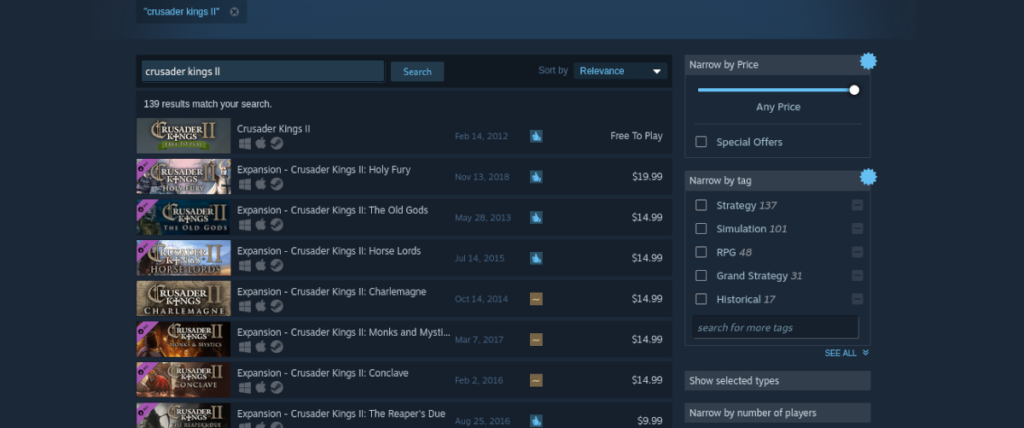
Dans la zone de recherche, tapez "Crusader Kings II" et appuyez sur la touche Entrée . Ensuite, parcourez les résultats et sélectionnez « Crusader Kings II » pour accéder à la page vitrine Steam du jeu.
Étape 2 : Sur la page Steam Storefront de Crusader Kings II, recherchez le bouton vert « Jouer au jeu » sur la page. Lorsque vous sélectionnez ce bouton, une fenêtre d'installation de Steam apparaîtra à l'écran.
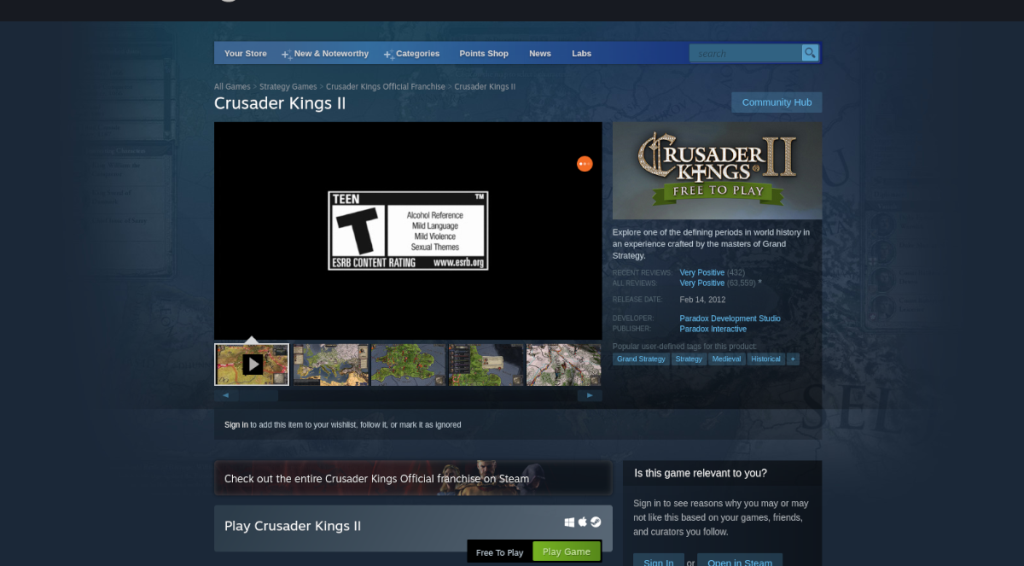
À l'aide du programme d'installation de l'interface utilisateur, suivez le processus d'installation de Crusader Kings II sur votre PC Linux via Steam. Gardez à l'esprit que l'installation peut prendre un peu de temps, car le jeu est assez volumineux.
Étape 3 : Une fois le téléchargement de Crusader Kings II sur votre PC Linux, recherchez le bouton "Bibliothèque" à l'intérieur de Steam et cliquez dessus avec la souris. Ensuite, cliquez sur le champ de recherche pour localiser le jeu.
Lorsque vous avez trouvé le jeu, sélectionnez-le avec la souris. En cliquant sur Crusader Kings II dans les résultats de recherche, vous accéderez à la page de la bibliothèque Steam du jeu.
Étape 4 : Sur la page de la bibliothèque Steam de Crusader Kings II, recherchez le bouton vert « JOUER » et cliquez dessus avec la souris. Lorsque vous sélectionnez ce bouton, Steam lancera Crusader Kings II sur Linux.
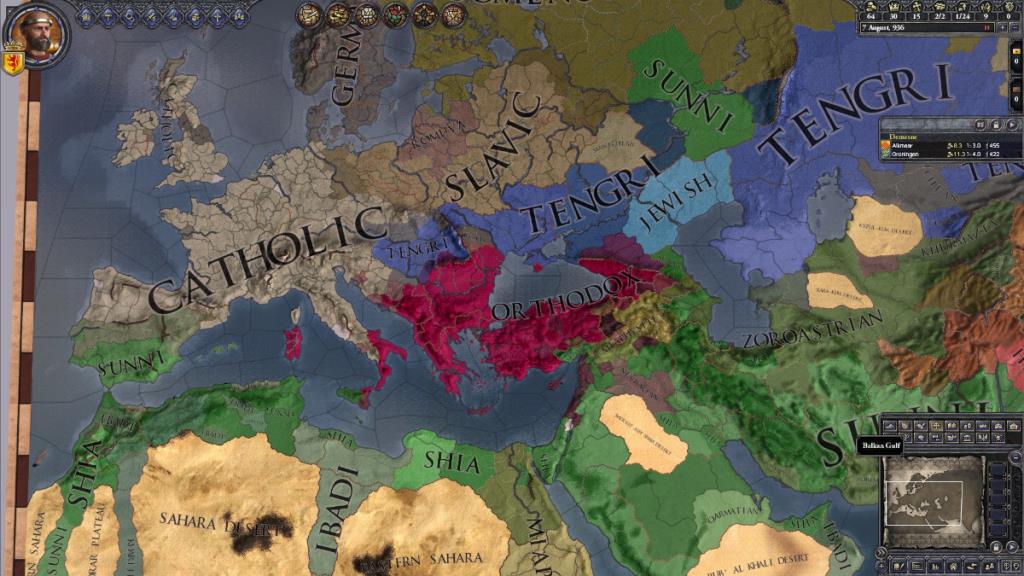
Profitez de Crusader Kings II et bon jeu !

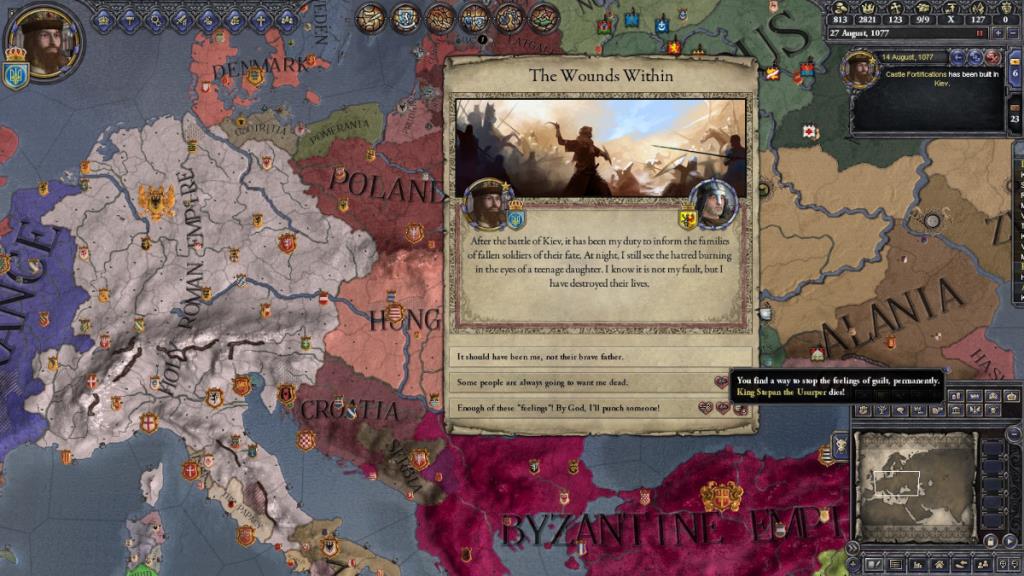
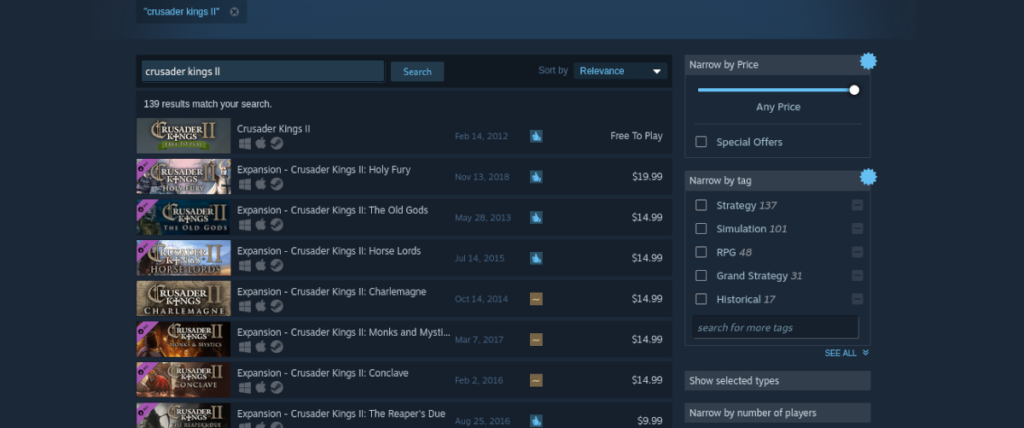
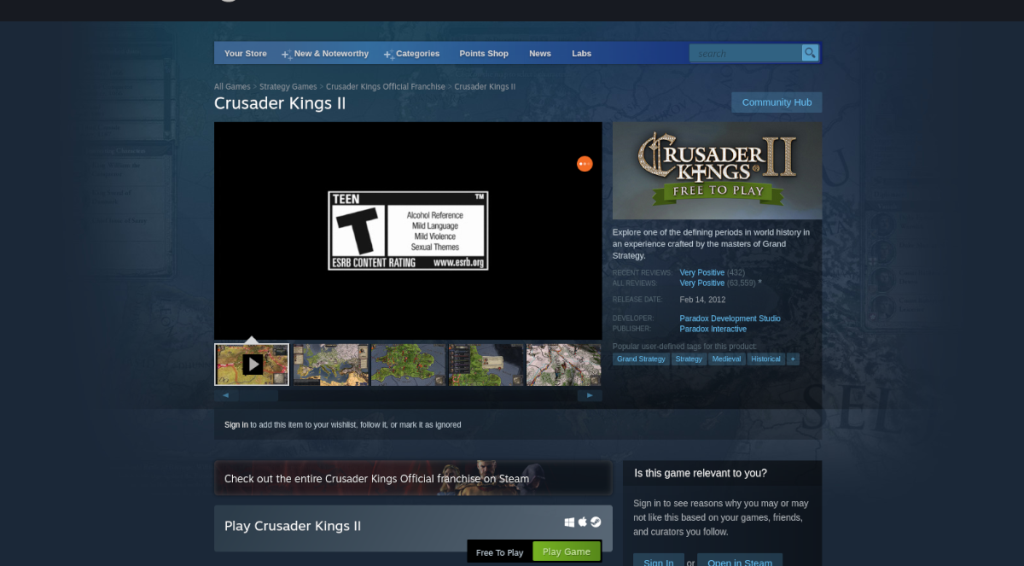
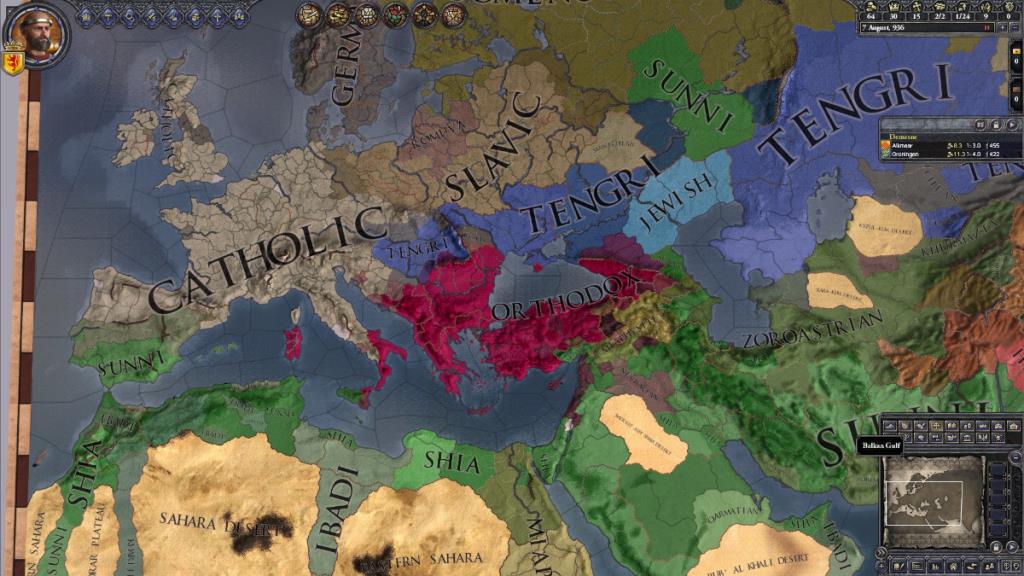



![Téléchargez FlightGear Flight Simulator gratuitement [Amusez-vous] Téléchargez FlightGear Flight Simulator gratuitement [Amusez-vous]](https://tips.webtech360.com/resources8/r252/image-7634-0829093738400.jpg)




